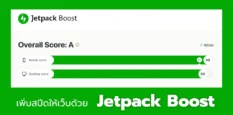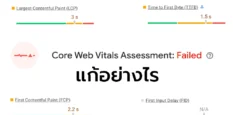เมื่อเราใช้เว็บ WordPress และมีการอัปเดตเป็นประจำหรืออัปเดตเดือนละหลายครั้ง ส่วนใหญ่มักมีการเพิ่มรูปภาพเข้าไปในเว็บ ซึ่งทำให้เว็บโตขึ้น อาจมีภาพสะสมไว้เป็นร้อยหรือเป็นพันภาพ แถมมีไฟล์ภาพที่ไม่ได้ใช้จำนวนมากซึ่งอาจทำให้การทำงานช้าลงได้ครับ
ทำไมต้องทำความสะอาด Media Library
ถ้าเว็บของเราทำเสร็จแล้วจบ แทบไม่มีการอัปเดตใดๆ อีกเลย ก็อาจจะไม่จำเป็นครับ แต่บางเว็บที่อัปเดตถี่ยิบ อัปภาพรวมถึงไฟล์วีดีโอเพิ่มเข้าไปในระบบอยู่สม่ำเสมอ บางทีก็อัปภาพที่เคยอัปไปแล้วก็มี ทำให้มีภาพซ้ำๆ อยู่เป็นจำนวนมาก บางคนที่ไม่ได้บีบอัดขนาดไฟล์ยิ่งแล้วใหญ่ จัดเต็มอัปภาพขึ้นไปเต็มที่จนเนื้อที่ของโฮสต์ใกล้เต็มก็มีครับ ซึ่งผลก็คือเว็บทำงานช้าลงเนื่องจากไฟล์มีเดียเยอะมาก ดาตาเบสก็บวมขึ้นด้วย
โฮสติ้งส่วนใหญ่มีข้อจำกัดด้านพื้นที่จัดเก็บไฟล์ ดังนั้นแม้ว่าเราจะมีพื้นที่เพียงพอ แต่ก็มีโอกาสที่จะเต็มถ้าเราใช้งานแบบไม่ระวัง ซึ่งส่วนใหญ่ไฟล์สื่อรูปภาพและวีดีโอมักจะใช้โควต้าพื้นที่เป็นจำนวนมาก โดยเฉพาะอย่างยิ่งหากใช้รูปภาพที่มีความละเอียดสูงและไม่ได้ปรับให้เหมาะสม ซึ่งใช้พื้นที่มาก แม้แต่เว็บเล็กๆก็อาจจะมีไฟล์มีเดียหลายร้อยไฟล์ก็เป็นได้ครับ
เวลาเราอัปเดตหน้า Page หรือ Post หรือเพิ่มสินค้าใหม่ ไฟล์ภาพมีเดียเก่าอาจไม่จำเป็นอีกต่อไป ถ้าเราไม่ลบออกจากไลบรารี พวกไฟล์เหล่านี้ก็จะยังคงอยู่ ทำให้กินพื้นที่และทำให้การค้นหาไฟล์ที่ต้องการทำได้ยากยิ่งขึ้น เราคงไม่ต้องการค้นหาหลายสิบหน้าเพื่อค้นหารูปภาพที่ต้องการใช่ไหมหล่ะครับ ถ้าเราจัดพื้นที่ทำงานให้เป็นระเบียบ มีการจัดระเบียบไฟล์ใน Media Library เป็นอย่างดี ก็ถือว่าคุ้มค่ากับเวลาที่เราเสียไปแน่นอน

อีกหนึ่งในเหตุผลคือถ้าไฟล์ใน Media Library ของเราเยอะจนแน่นไปหมด การสำรองข้อมูลเว็บก็จะช้าไปด้วยและใช้เวลานานเกินความจำเป็นไปมาก
เตรียมความพร้อมก่อนจะทำความสะอาด
ก่อนที่จะเริ่มลบไฟล์ออกจาก Media Library ควรสำรองข้อมูลเว็บไซต์ทั้งหมดให้เรียบร้อยก่อน เพราะถ้าเราจัดการลบไฟล์ใดๆ ออกไปเกลี้ยงแล้วแบบที่เราเก็บไฟล์นั้นๆ ในคอมพิวเตอร์ เราจะได้ Restore ข้อมูลสำรองนั้นกลับมาได้ครับ
วิธีการสำรองข้อมูล WordPress
ง่ายที่สุดในการสำรองข้อมูลเว็บ แนะนำให้ใช้ปลั๊กอินสำหรับ Backup เช่น All-in-One WP Migration and Backup หรือ WPvivid ปลั๊กอินเหล่านี้สามารถสำรองข้อมูลและ Import ข้อมูลเดิมกลับมาได้อย่างง่ายดาย

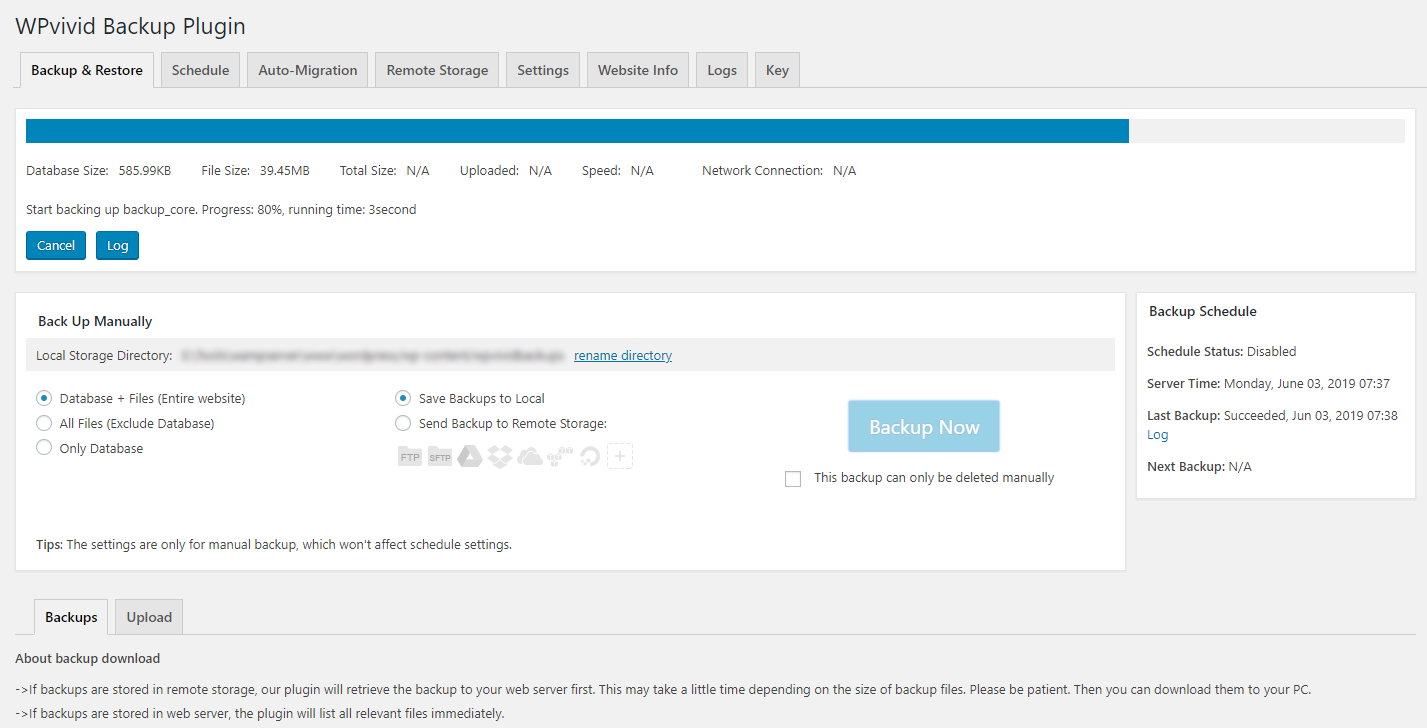
อีกวิธีอาจจะใช้บริการ Backup ของทางโฮสติ้งที่เราใช้บริการอยู่ก็ได้เช่นกันครับ วิธีนี้จะมีความสะดวกไม่แพ้กัน ใครที่ใช้โฮสต์ของทาง Ruk-com สามารถแจ้งเจ้าหน้าที่ได้ตลอด 24 ชั่วโมง สะดวกสบายมากเลยครับ
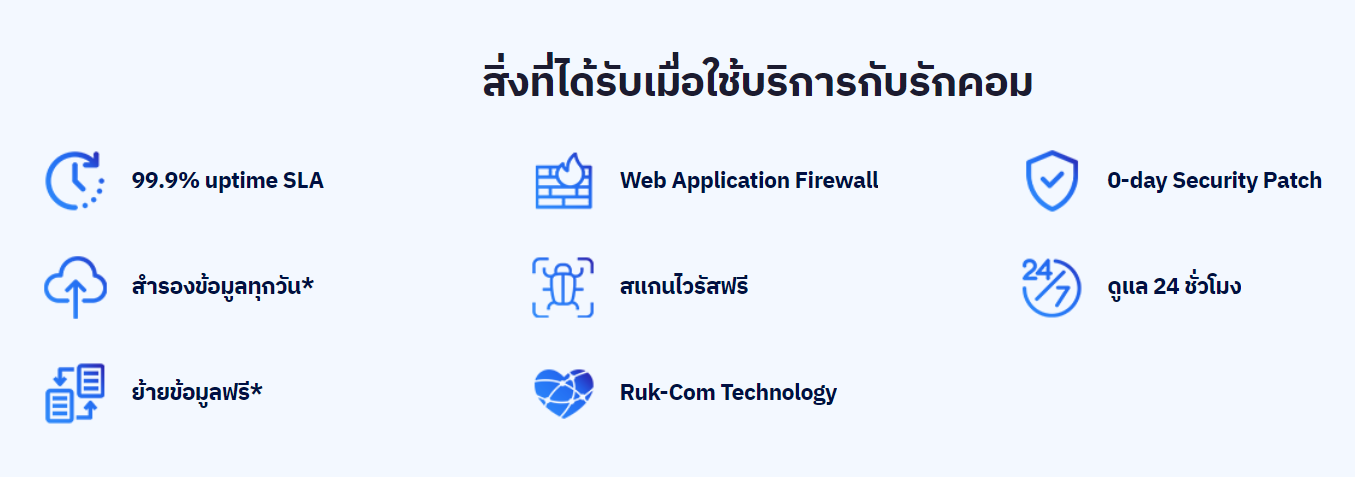
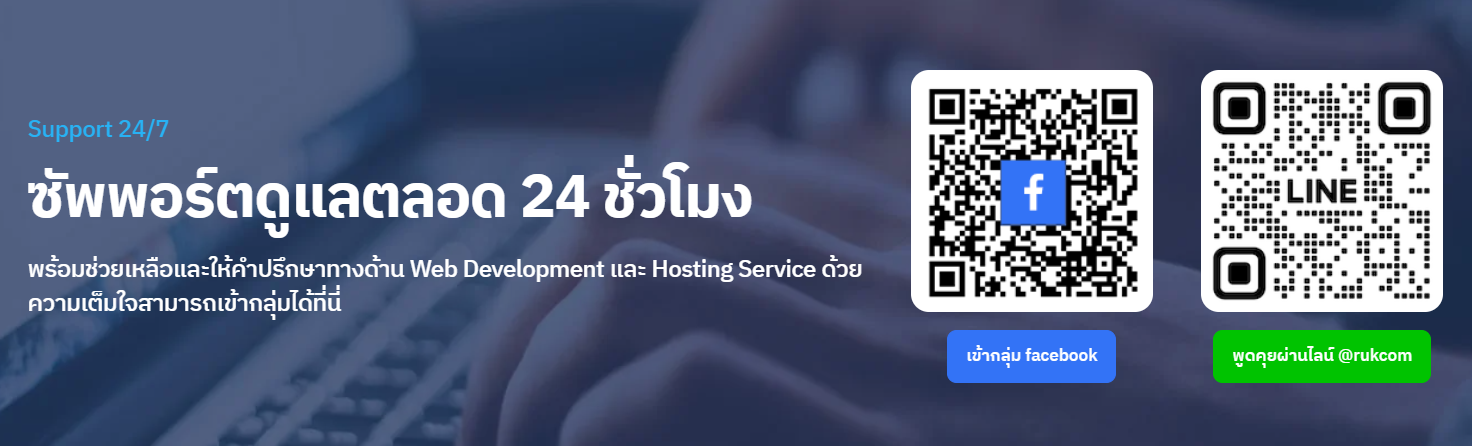
ตอนที่เรากำลังจะไล่ลบไฟล์มีเดียเป็นจำนวนมากออกจาก WordPress เราอาจจะเปิดโหมด Under Construction ของเว็บไว้ก่อนชั่วคราว เผื่อพลาดไปลบไฟล์ภาพสำคัญออกไป จะได้หาทางแก้ไขได้ก่อนที่จะเผยแพร่เว็บใหม่อีกครั้ง
วิธีการทำความสะอาด Media Library
การล้างไฟล์มีเดียใน WordPress นั้นง่ายมาก เรามี 3 วิธีที่สามารถดำเนินการได้
1. ลบไฟล์ผ่าน Media Library ของ WordPress
วิธีนี้เป็นวิธีเบสิคที่สุดที่เราจะดำเนินการได้ แต่ต้องใช้เวลาพอสมควร เราจะต้องมีความพยายามในการไล่ลบไฟล์ที่ไม่ได้ใช้หรือไม่จำเป็นแล้ว รวมถึงภาพที่ซ้ำกันออก ยอมเสียเวลาเพื่อการจัดระเบียบที่ดีกว่าครับ ให้ไปที่เมนู Media > Library จากนั้นคลิกที่ภาพหรือวีดีโอที่้ต้องการจะลบออก
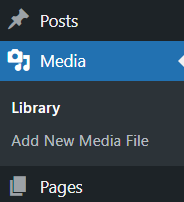
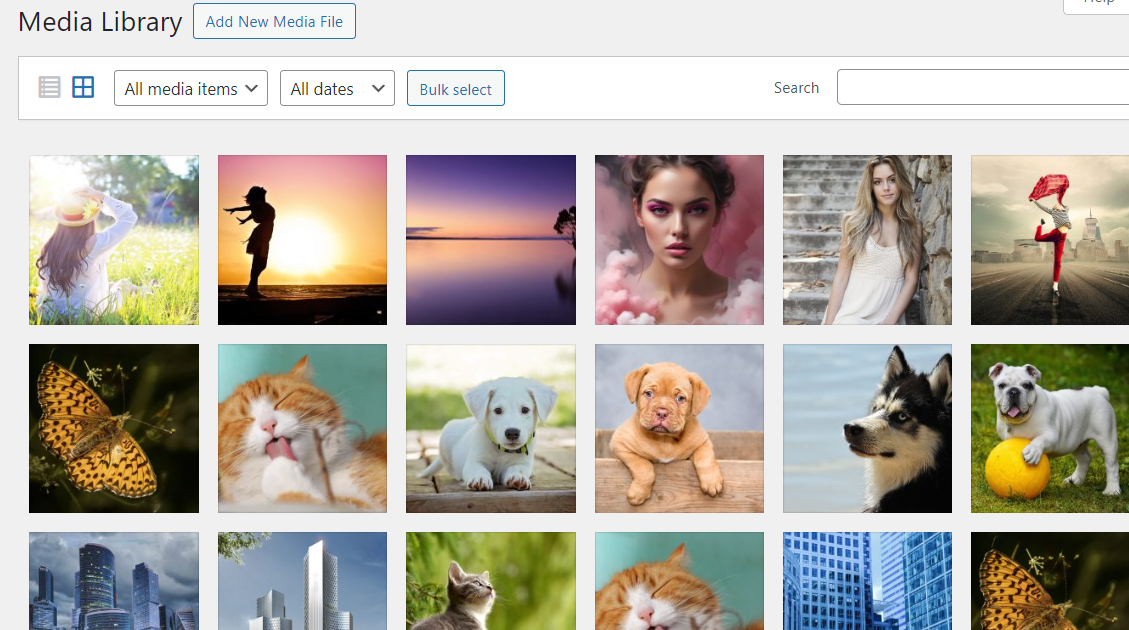
เลือก Delete permanently จะเป็นการลบไฟล์นั้นๆ ออกไปจากระบบแบบไม่เหลืออะไรไว้เลย
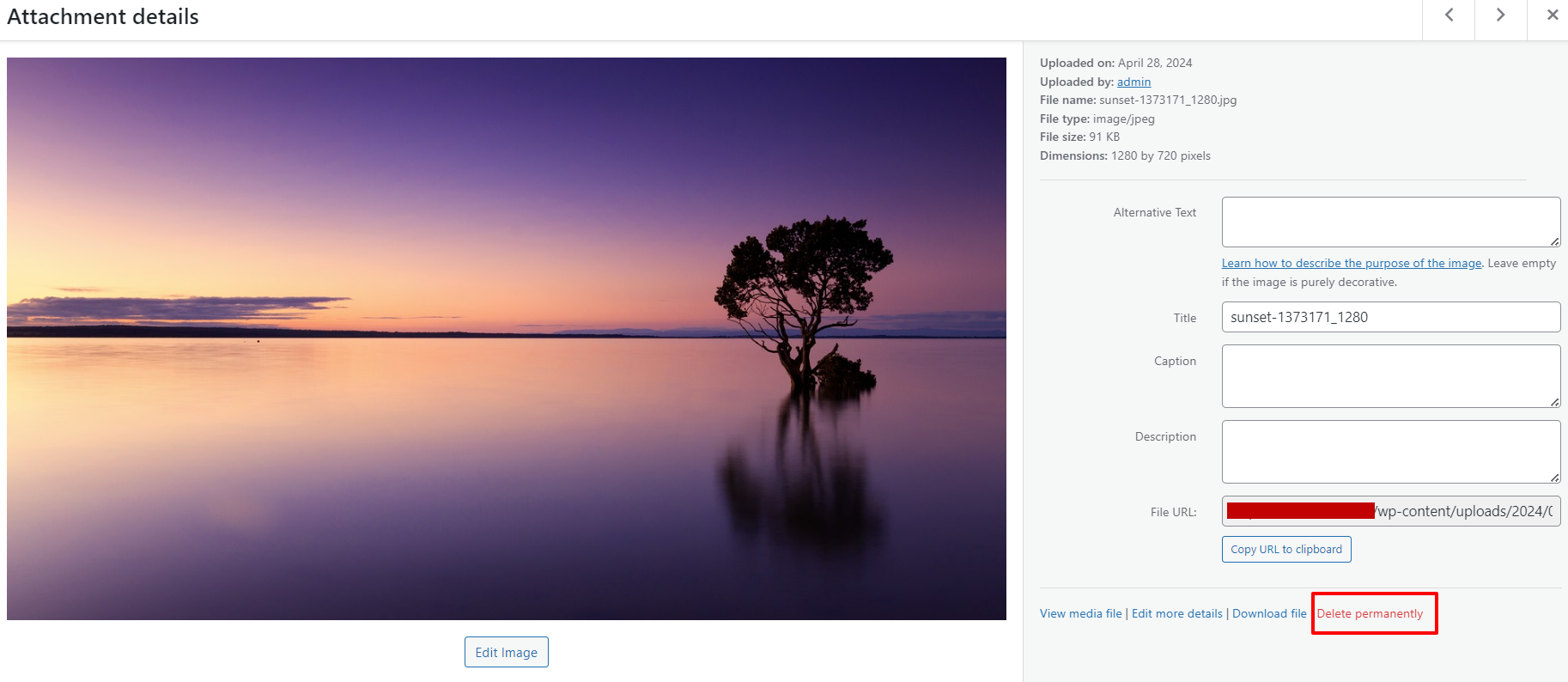
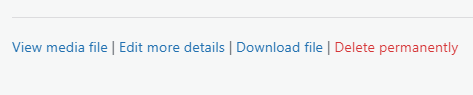
เมื่อกดที่ลิงก์ Delete permanently ระบบจะถามเพื่อให้เรายืนยันอีกครั้ง ถ้าเรามั่นใจก็กดปุ่ม OK ไปครับ
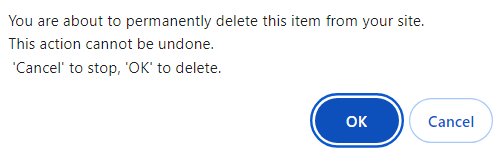
วิธีการนี้ค่อนข้างง่าย แต่อาจใช้เวลานานมากโดยเฉพาะถ้าต้องลบไฟล์มีเดียเป็นจำนวนมาก ในกรณีที่เราต้องการลบหลายๆ ไฟล์ในคราวเดียว ให้เราไปที่หน้าจอหลักของ Media Library และเลือกปุ่ม Bulk Select ที่ด้านบนของหน้า
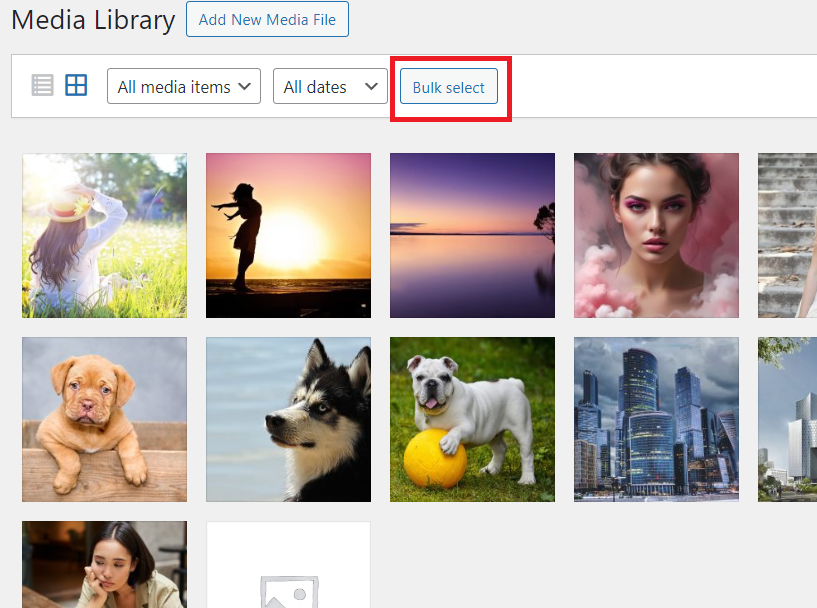
จากนั้นคลิกเลือกภาพหรือไฟล์มีเดียที่ต้องการจะลบออกในคราวเดียว รอบนี้สามารถคลิกเลือกหลายไฟล์ได้เลยครับ เมื่อเลือกเสร็จแล้วให้กดปุ่ม Delete permanently ระบบจะให้เรายืนยันด้วยการกดปุ่ม OK แบบเดียวกับการเลือกลบแบบทีละภาพ
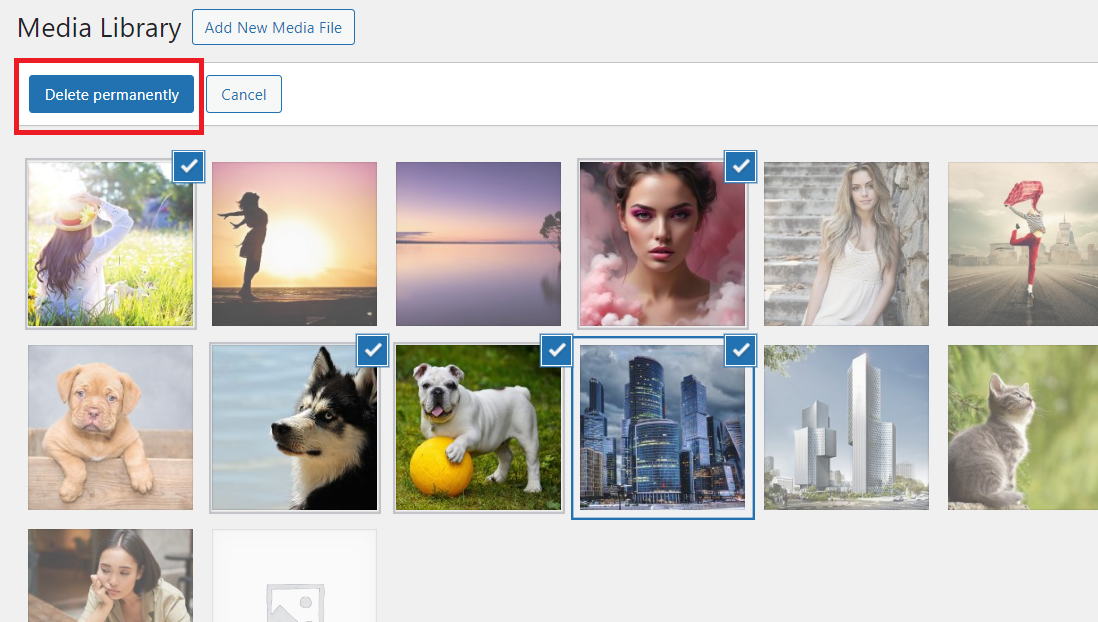
2. ลบไฟล์ผ่าน FTP
วิธีนี้สามารถทำได้ทั้งลบไฟล์และอัปโหลดไฟล์ใน Media Library ผ่านโปรแกรม FTP แถมสะดวกตรงที่ว่าลบไฟล์จำนวนมากได้ในทีเดียวและใช้เวลาไม่นาน แต่วิธีนี้เราจำเป็นต้องมีข้อมูล FTP Account ก่อนนะครับ ไม่งั้นเข้าไปลบไม่ได้ หากไม่ทราบให้ถามผู้ดูแลหรือทางโฮสติ้งที่เราใช้บริการ
โปรแกรม FTP ฟรีที่นิยมใช้งาน เราแนะนำโปรแกรม FileZilla สามารถดาวโหลดได้ที่นี่
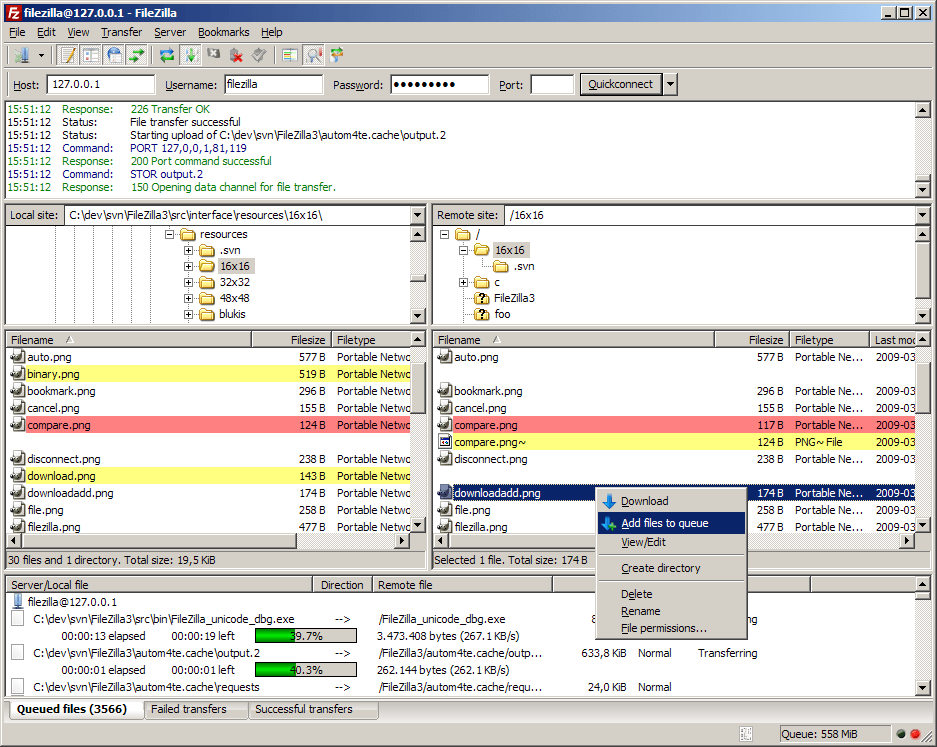
หลังจากเข้าโปรแกรม FTP แล้วก็ให้เข้าที่โฟลเดอร์ ชื่อเว็บหรือ public_html และเข้าไปที่โฟลเดอร์ wp-content/uploads จะมีโฟลเดอร์ที่ WordPress แบ่งไว้ตามปีและเดือน ให้เราคลิกเข้าไปดูไฟล์ที่เราต้องการจะลบออกได้ แต่เราต้องรู้ชื่อไฟล์นั้นๆ ด้วยนะครับจะได้ไม่ลบผิด
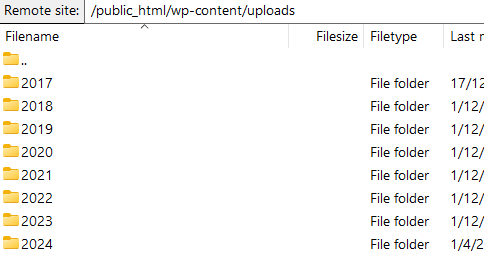
3. ใช้ปลั๊กอิน Media Cleaner
วิธีสุดท้ายที่ช่วยในการทำความสะอาด Media Library คือใช้ปลั๊กอิน Media Cleaner ซึ่งวิธีนี้ก็สะดวกเช่นกัน ปล่อยให้ปลั๊กอินตรวจหาไฟล์ที่ไม่ได้ใช้บนเว็บ แล้วเราเพียงทำการลบออกในคลิกเดียว
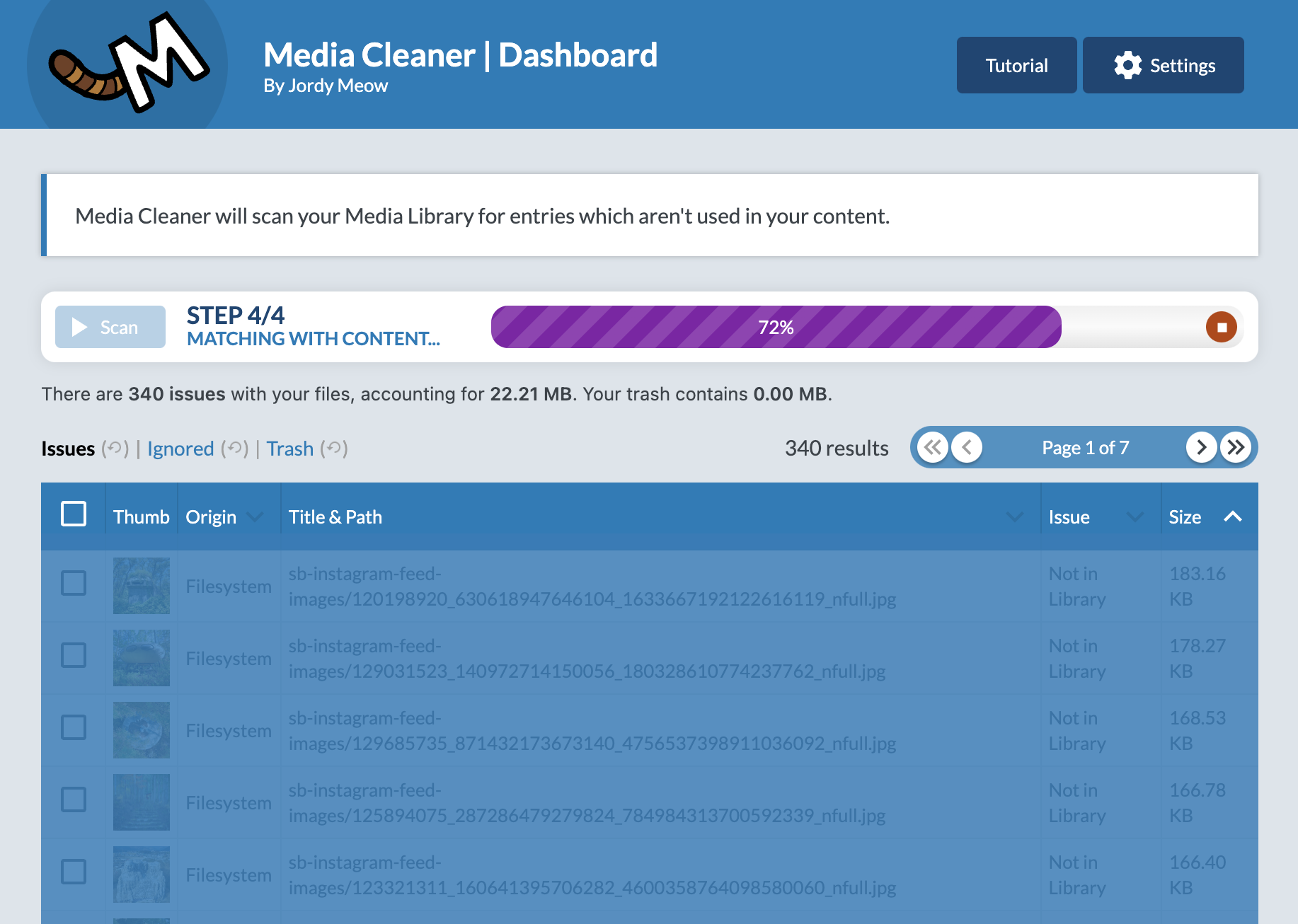
สรุป
เมื่อเราลบไฟล์ออกแล้ว อย่าลืมทำการตรวจหน้าเว็บด้วยนะครับว่ามีอะไรผิดพลาดหรือไม่ ถ้าไฟล์ภาพหรือวีดีโอนั้นๆ หายไป ควรทำการแก้ไขอัปไฟล์มีเดียขึ้นไปใหม่ให้เรียบร้อยจะได้ดูมืออาชีพ ไม่ใช่ปล่อยภาพให้ขึ้นกากบาท จะทำให้เว็บดูไม่น่าเชื่อถือได้ครับ